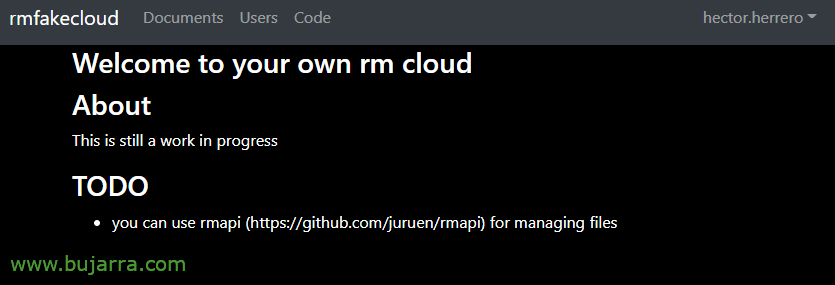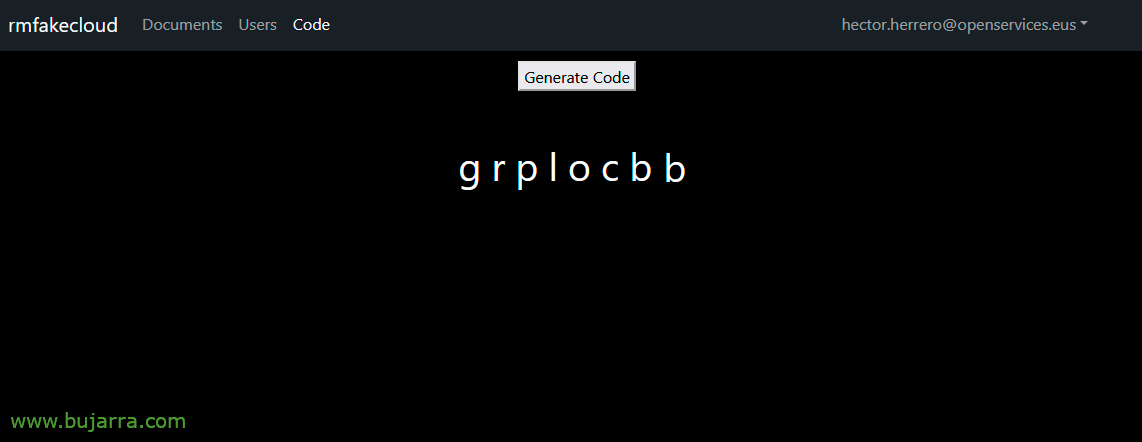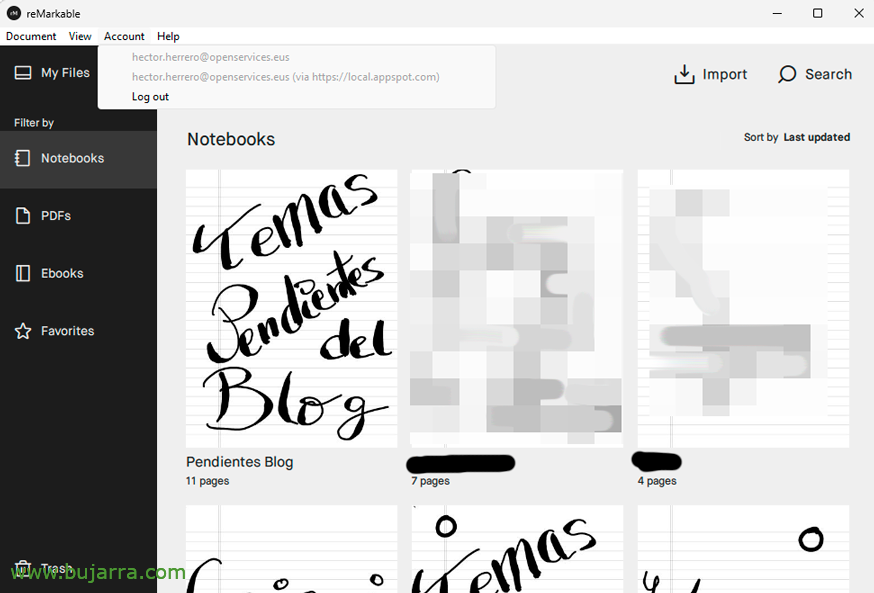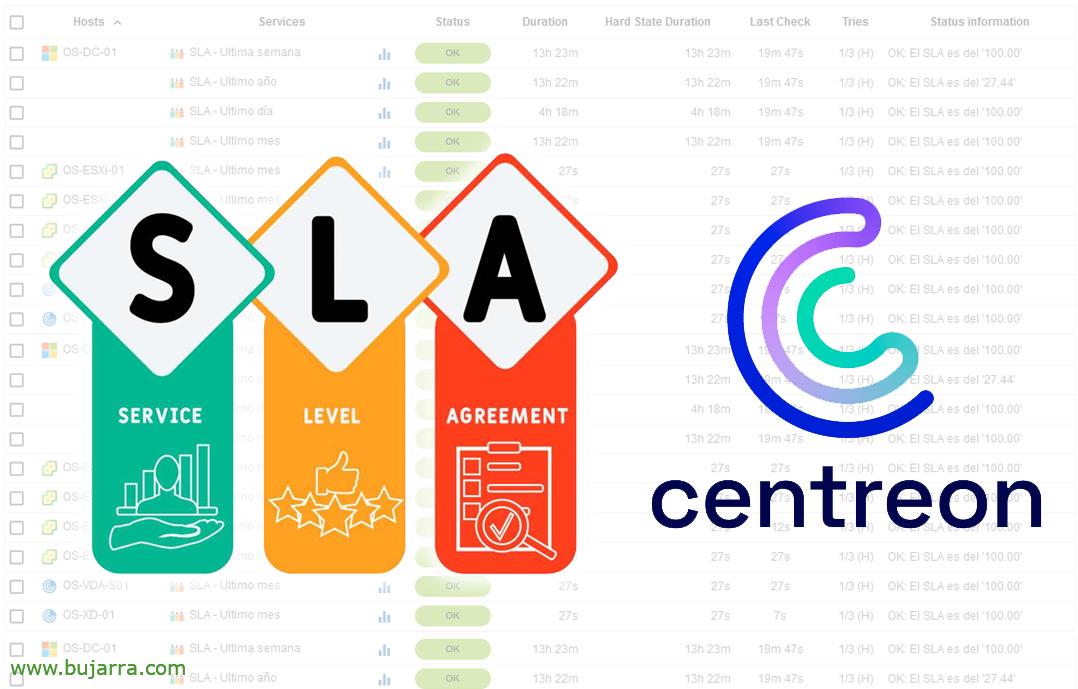Notevole 2: Hack & Server proprio
In questo documento (per scopi didattici), potremo vedere come il sistema che il Notevole porta può essere cambiato un po' 2 per liberare tutte le sue funzionalità, così come come configurare il nostro server cloud per la sincronizzazione, Condivisione dello schermo, Documenti…
 |
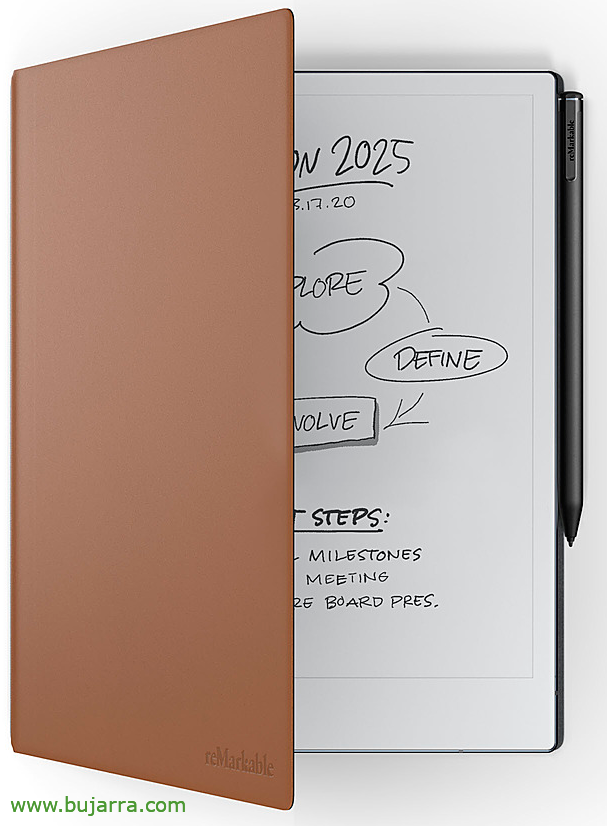 |
Come penso molti di voi abbiano sentito parlare del dispositivo Remarkable 2 È fantastico per quelli di noi a cui piace prendere appunti manualmente. Un dispositivo touch, Inchiostro elettronico, che ti permette di avere diversi quaderni per organizzarti come vuoi, Suggerimenti diversi, Spessori… molto molto completo. Molto cartaceo al tatto, Puoi sottolineare, Sposta, copiare… La verità è che l'hardware è incredibile, e l' ATTENZIONE’ Diciamo che il software ce l'ha, che dipende dalle funzionalità che ti interessano in quanto richiede un abbonamento annuale, e se il prezzo fosse abbordabile, Bene, bene… La possibilità di condivisione dello schermo, Inviare un documento via e-mail, convertire ciò che è stato scritto in OCR…
Per evitare tutto ciò, possiamo cambiare il sistema da un lato e abilitare le funzioni che vengono sbloccate, e dall'altro abbiamo configurato il nostro server Remarkable per eseguire le funzioni di archiviazione e sincronizzazione dei nostri notebook, Note, Libri… Oltre a poter inviare documenti o condividere lo schermo, tra gli altri.
Aggiornamento del software straordinario 2,
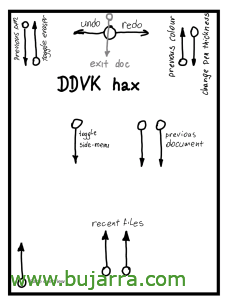 |
 |
Abbiamo iniziato prima aggiornando il firmware del Remarkable 2 alla versione massima che troviamo che ha la versione 'hackerata'. Vi lascio con una nota dei passaggi che ho seguito quando l'ho acquistato 1-2 anni. Su questo sito web troverete le istruzioni di DDVK (Dobrin von Känel) per gli hack e In quest'altro per il processo di aggiornamento.
In una VM con linux scarichiamo il repository ddvk che ci permette di aggiornare il Remarkable 2:
cd /tmp/ clone git https://github.com/ddvk/remarkable-update.git
Di qui scaricheremo l'ultima versione per il nostro Remarkable 2 e salvarlo nella cartella 'aggiornamenti'’ che il passaggio precedente avrà creato. Stiamo ora avviando il servizio offerto dall'aggiornamento:
CD notevole-aggiornamento python3 serve.py
2.12.2.573
Utilizzo del nome host, Per sovrascrivere l'uso: ./serve.py nome host che il dispositivo deve utilizzare: Protocollo HTTP://OS-XXX-01.openservices.local:8000/
Aggiornamenti disponibili: {'Notevole2': ('2.12.2.573', '2.12.2.573_reMarkable2-XnE1EL7ojK-.firmato')}
Avvio di un aggiornamento falso: 8000
Nel mio caso il Remarkable 2 Ho portato la versione 2.10.4.5 e lo caricheremo sul 2.12.2.573. Ora passiamo al Notevole 2, accediamo ad esso tramite SSH con root e la nostra password (che troveremo in Impostazioni > Guida > Copyright e licenze, in conformità con la GPLv3). Modifichiamo il file di configurazione dell'aggiornamento con vim o nano con l'URL che ci ha fornito il passaggio precedente, Registriamo e usciamo:
vim /usr/share/remarkable/update.conf SERVER=http://OS-XXX-01.openservices.local:8000 :WQ
Dalla conchiglia Remarkable 2 Possiamo costringerti a eseguire l'aggiornamento, Togliamo il servizio, Controlliamo gli aggiornamenti e vediamo il processo di aggiornamento:
systemctl avvia il motore di aggiornamento update_engine_client -check_for_update journalctl -u update-engine -f
Dopo di che, Riavviamo e siamo pronti ad applicare l'hack!
Passaggio dal software al software di hacking,
Non male, ora che abbiamo aggiornato il Remarkable 2 a una versione compatibile con gli hacker, Bene, possiamo iniziare ad applicarlo. Impavido, Da quando avremo finito saremo in grado di scegliere se applicheremo o meno le modifiche, dopo aver armeggiato un po' con il dispositivo.
Effettuiamo nuovamente l'accesso al Remarkable 2 con SSH come root e la password che avremo già annotato in un luogo sicuro. E noi eseguiamo:
sh -c "$(wget https://raw.githubusercontent.com/ddvk/remarkable-hacks/master/patch.sh -O-)"
Y empezará:
Connessione a raw.githubusercontent.com (185.199.111.133:443) wget: nota: Convalida del certificato TLS non implementata Scrittura in stdout - 100% |***********************************************************************************************************************************************************************************************************| 10013 0:00:00 ETA scritto su stdout Lo spazio su disco sembra essere sufficiente. Versione rM2 2.12.2.573 - patch_31.2.01 Collegamento a github.com (140.82.121.4:443) wget: nota: Convalida del certificato TLS non implementata Connessione a raw.githubusercontent.com (185.199.109.133:443) Salvataggio in '/home/rmhacks/patch_31.2.01' patch_31.2.01 100% |***********************************************************************************************************************************************************************************************************| 88907 0:00:00 ETA '/home/rmhacks/patch_31.2.01' salvato Connessione a github.com (140.82.121.4:443) wget: nota: Convalida del certificato TLS non implementata Connessione a raw.githubusercontent.com (185.199.110.133:443) Salvataggio in '/home/rmhacks/patch.sh' patch.sh 100% |***********************************************************************************************************************************************************************************************************| 10013 0:00:00 ETA '/home/rmhacks/patch.sh' salvato Impossibile fermare rm2fb.service: Unità rm2fb.service non caricata. killall: arresto notevole: Nessun processo ha ucciso Killall: xochitl: nessun processo ucciso Pulizia... ********************************************** Sto cercando di avviare la versione patchata.. Puoi giocare, premere CTRL-C al termine! ********************************************** Registrazione dei gestori di uscita Lettura delle forme d'onda da /usr/share/remarkable/320_R400_AF8F11_ED103TC2C5_VB3300-KCD_TC.wbf Esecuzione di INIT (111 Fasi) 15:02:22.065 qt.qpa.input evdevtouch: Utilizzo dell'individuazione dei dispositivi 15:02:22.072 qt.qpa.input evdevtouch: Aggiunta del dispositivo in /dev/input/event2 15:02:22.072 qt.qpa.input evdevtouch: Utilizzo del dispositivo /dev/input/event2 15:02:22.073 qt.qpa.input evdevtouch: /sviluppatore/input/evento2: Protocollo di tipo B (multi), filtrato=no 15:02:22.073 qt.qpa.input evdevtouch: /sviluppatore/input/evento2: min X: 0 X massimo: 1403 15:02:22.074 qt.qpa.input evdevtouch: /sviluppatore/input/evento2: min Y: 0 Y massimo: 1871 15:02:22.074 qt.qpa.input evdevtouch: /sviluppatore/input/evento2: pressione minima: 0 pressione massima: 0 15:02:22.074 qt.qpa.input evdevtouch: /sviluppatore/input/evento2: nome del dispositivo: pt_mt 15:02:27.521 qt.qpa.input evdevtouch: Aggiornamento del conteggio dei dispositivi QInputDeviceManager: 1 Dispositivi touch, 0 Gestore in sospeso(s) ^CShutting down... Pulizia... Se tutto funzionasse, Vuoi renderlo permanente [N/y]? N Usa il binario /home/rmhacks/xochitl.patched se cambi idea / Forniscilo se si è verificato un errore. A partire dall'originale...
Esto arranca la Remarkable 2 con el hack, podremos parar el proceso con CTR+C cuando queramos y nos preguntará si queremos guardarlo en memoria N/y.
Se N si riavvia con il firmware precedente.
Configurazione del nostro server cloud,
Non male, possiamo montare su una MV o su un Raspberry Pi, o in un NA… il nostro server notevole 2, per quello che abbiamo detto prima, Archiviazione e sincronizzazione dei documenti, la possibilità di inviarli via email, Condivisione dello schermo, and so on…
Lo faremo con un'altra delle utilità ddvk, con RMFAKECLOUD, un contenitore Docker che in un batter d'occhio avremo in esecuzione.
Prima di iniziare, Dobbiamo creare un account su: https://developer.myscript.com e dopo l'attivazione dell'account, Creeremo un'app in HTTPS://developer.myscript.com/dashboard >Riconoscimento delle nuvole > Amministrare > Creare un'applicazione (o vai su https://cloud.myscript.com/#/user/applicationList). Nel mio caso la chiamo 'App per rmfakecloud'. Lo apriamo e > Genera chiave dell'applicazione', e dobbiamo annotare l' Application Key’ (Formato xxxxxxxx-xxxx-xxxx-xxxx-xxxxxxxxxxxx) e la chiave HMAC: (Stesso formato).
Su una macchina in cui abbiamo Docker creiamo la directory per i dati e solleviamo il contenitore rmfakecloud, dovendo modificare alcuni dati come puoi vedere:
Sudo mkdir /mnt/data-rmfakecloud sudo Docker Run -p 3000:3000 -v /mnt/dati-rmfakecloud:/data -e JWT_SECRET_KEY='XXXXXXXX' \ -e RMAPI_HWR_APPLICATIONKEY='xxxxxxxx-xxxx-xxxx-xxxx-xxxxxxxxxxxxx' \ -e RMAPI_HWR_HMAC='xxxxxxxx-xxxx-xxxx-xxxx-' \ -e RM_SMTP_SERVER='mail.midominio.eso:465' \ -e RM_SMTP_USERNAME='NOI*****@*******io.eso' \ -e RM_SMTP_PASSWORD='contraseña' \ -e RM_SMTP_FROM='NOI*****@*******io.eso' \ -e RM_SMTP_INSECURE_TLS \ -e RM_SMTP_STARTTLS \ DDVK/RMFAKECLOUD
Solleviamo il contenitore e gli diciamo di partire sempre:
Sudo Docker Start RMFAKECLOUD sudo Docker Update --Restart Unless-Stopped RMFAKECLOUD
Apriamo un sito web contro l'URL del contenitore in formato http://FQDN_DOCKER:3000 y el primer usuario con el que entremos, se creará.
Nos vamos a la Remarkable 2 y desde la shell, desde un Putty logueados como root ejecutamos:
sh -c "$(wget https://raw.githubusercontent.com/ddvk/rmfakecloud/master/scripts/device/automagic.sh -O-)"
Y saldrá algo como esto:
root@reMarkable:~# sh -c "$(wget https://raw.githubusercontent.com/ddvk/rmfakecloud/master/scripts/device/automagic.sh -O-)" Connessione a raw.githubusercontent.com (185.199.109.133:443) wget: nota: Convalida del certificato TLS non implementata Scrittura in stdout - 100% |***********************************************************************************************************************************************************************************************************| 275 0:00:00 ETA scritto su stdout Ottenere il programma di installazione... Connessione a github.com (140.82.121.3:443) wget: nota: Convalida del certificato TLS non implementata Connessione a objects.githubusercontent.com (185.199.108.133:443) Risparmio in installer.sh "installer.sh" 100% |***********************************************************************************************************************************************************************************************************| 2000Okay 0:00:00 ETA 'installer.sh' salvato Esecuzione del programma di installazione... Estrazione del binario incorporato... Impossibile arrestare proxy.service: Unità proxy.service non caricata. ~/rmfakecloud ~ Generazione della chiave CA e crt... Generazione della chiave privata RSA, 2048 modulo lungo della punta (2 Numeri primi) .....................................+++++ ...................................................+++++ e è 65537 (0x010001) Generazione della chiave privata.. Generazione della chiave privata RSA, 2048 modulo lungo della punta (2 Numeri primi) .....+++++ ................................+++++ e è 65537 (0x010001) Generazione della chiave pub.. scrittura chiave RSA Generazione csr e crt... Firma ok soggetto=C = AA, ST = QQ, L = JJ, O = la cultura, CN = *.appspot.com Completamento della generazione della chiave privata CA! Cancellazione dei collegamenti simbolici in /etc/ssl/certs... fatto. Aggiornamento dei certificati in /etc/ssl/certs... centone: avvertimento: Ignorare ca-certificates.crt,non contiene esattamente un certificato o un CRL 1 aggiunto, 0 lontano; fatto. Esecuzione di hook in /etc/ca-certificates/update.d... fatto. Inserisci il tuo URL cloud [Protocollo HTTP(s)://un po' di ostia:porto] >
Nos está solicitando que debemos introducir la URL con el servidor propio que acabamos de montar en formato: Protocollo HTTP://FQDN_DOCKER:3000 y le damos al Enter, ojo que aquí podremos usar un FQDN público si es que queremos que la Remarkable 2 pueda acceder a él desde Internet. Tras el Enter, seguirá…
Impostazione della sincronizzazione cloud su: Protocollo HTTP://FQDN_DOCKER:3000 Creato il collegamento simbolico /etc/systemd/system/multi-user.target.wants/proxy.service → /etc/systemd/system/proxy.service. Patching di /etc/hosts Arresto di xochitl.. Correzione dello stato di sincronizzazione... Avvio xochitl... ~
Nel notevole 2 andiamo in Impostazioni > Generale > Conto > Connettiti al cloud reMarkable > Connettersi > e ci chiederà un codice di questi OT che otterremo in http://FQDN_DOCKER:3000/generatecode
Lo presenteremo e il gioco è fatto! Il nostro account verrà attivato e con il piano di abbonamento di tipo 'Connect'! Ora l'unica cosa da ricordare è di non aggiornare il Remarkable da solo 2, cercalo nelle Impostazioni.
Nel caso non lo sapessi, c'è anche un'app Remarkable per PC, per la nostra scrivania, per visualizzare i documenti, Accedi alla condivisione dello schermo… per questo dobbiamo tenere conto che l'FQDN 'local.appspot.com’ dovrà rispondere contro il nostro container rmfakecloud o un proxy inverso che montiamo su Nginx.
Spero che tu l'abbia trovato interessante, L'idea di questo documento è quella di vedere le possibilità di questi hack, e tanto meno incoraggiare la pirateria o quelle cose brutte. Come al solito, Vi auguro tanto, Che tu possa essere felice e mangiare pernici!
Arriva l'ultimo… Puoi acquistare una matita economica su Amazon come questa di STAEDTLER, E sembra molto geek… Ci sono quelli con borragomi sul retro da cancellare direttamente…
Ora sì, Un abbraccio!